TRTC Web SDK 屏幕分享支持度请查看 浏览器支持情况。同时 SDK 提供 TRTC.isScreenShareSupported 接口判断当前浏览器是否支持屏幕分享。 本文通过以下不同的场景介绍实现过程。
注意:
- Web 端暂不支持发布辅流,发布屏幕分享是通过发布主流实现的。远端屏幕分享流来自于 Web 用户时,RemoteStream.getType() 返回值为 'main',通常会通过 userId 来标识这是来自 Web 端屏幕分享流。
- Native(iOS、Android、Mac、Windows 等)端支持发布辅流,并且发布屏幕分享是通过发布辅流实现的。远端屏幕分享流来自于 Native 用户时,RemoteStream.getType() 返回值为 'auxiliary'。
创建和发布屏幕分享流
!请严格按照以下顺序执行创建和发布屏幕分享流的代码。
步骤1:创建屏幕分享流
屏幕分享流包含视频流和音频流。其中音频流分为麦克风音频或者系统音频。
// 通常情况下,建议给 userId 加上前缀 `share_`,用来标识这是用于屏幕分享的客户端对象。
const userId = 'share_userId';
const roomId = 'roomId';
// good 正确用法
// 仅采集屏幕视频流
const shareStream = TRTC.createStream({ audio: false, screen: true, userId });
// or 采集麦克风音频及屏幕视频流
const shareStream = TRTC.createStream({ audio: true, screen: true, userId });
// or 采集系统音频及屏幕视频流
const shareStream = TRTC.createStream({ screenAudio: true, screen: true, userId });
// bad 错误用法
const shareStream = TRTC.createStream({ camera: true, screen: true });
// or
const shareStream = TRTC.createStream({ camera: true, screenAudio: true });
注意:
- audio 与 screenAudio 属性不能同时设为true,camera 与 screenAudio 属性不能同时设为true。关于 screenAudio 更多信息会在本文第五部分介绍。
- camera 与 screen 属性不能同时设为true。
步骤2:初始化屏幕分享流
初始化时浏览器会向用户请求屏幕共享的内容和权限,如果用户拒绝授权或者系统未授予浏览器屏幕分享的权限,代码会捕获到 NotReadableError 或者 NotAllowedError 错误,这时需要引导用户进行浏览器设置或者系统设置开启屏幕共享权限,并且重新初始化屏幕分享流。
! 由于 Safari 的限制,屏幕分享流的初始化操作,必须在点击事件的回调中完成,该问题详细介绍请参见本文 常见问题
try {
await shareStream.initialize();
} catch (error) {
// 当屏幕分享流初始化失败时, 提醒用户并停止后续进房发布流程
switch (error.name) {
case 'NotReadableError':
// 提醒用户确保系统允许当前浏览器获取屏幕内容
return;
case 'NotAllowedError':
if (error.message.includes('Permission denied by system')) {
// 提醒用户确保系统允许当前浏览器获取屏幕内容
} else {
// 用户拒绝/取消屏幕分享
}
return;
default:
// 初始化屏幕分享流时遇到了未知错误,提醒用户重试
return;
}
}
步骤3:创建负责进行屏幕分享的客户端对象
通常情况下,建议给 userId 加上前缀 share_,用来标识这是用于屏幕分享的客户端对象。
const shareClient = TRTC.createClient({
mode: 'rtc',
sdkAppId,
userId, // 例如:‘share_teacher’
userSig
});
// 客户端对象进入房间
try {
await shareClient.join({ roomId });
// ShareClient join room success
} catch (error) {
// ShareClient join room failed
}
步骤4:发布屏幕分享流
通过第一步创建的客户端对象进行发布。发布成功后,远端就能收到屏幕分享流。
try {
await shareClient.publish(shareStream);
} catch (error) {
// ShareClient failed to publish local stream
}
完整代码
// 通常情况下,建议给 userId 加上前缀 `share_`,用来标识这是用于屏幕分享的客户端对象。
const userId = 'share_userId';
const roomId = 'roomId';
// 仅采集屏幕视频流
const shareStream = TRTC.createStream({ audio: false, screen: true, userId });
// or 采集麦克风音频及屏幕视频流
// const shareStream = TRTC.createStream({ audio: true, screen: true, userId });
// or 采集系统音频及屏幕视频流
// const shareStream = TRTC.createStream({ screenAudio: true, screen: true, userId });
try {
await shareStream.initialize();
} catch (error) {
// 当屏幕分享流初始化失败时, 提醒用户并停止后续进房发布流程
switch (error.name) {
case 'NotReadableError':
// 提醒用户确保系统允许当前浏览器获取屏幕内容
return;
case 'NotAllowedError':
if (error.message.includes('Permission denied by system')) {
// 提醒用户确保系统允许当前浏览器获取屏幕内容
} else {
// 用户拒绝/取消屏幕分享
}
return;
default:
// 初始化屏幕分享流时遇到了未知错误,提醒用户重试
return;
}
}
const shareClient = TRTC.createClient({
mode: 'rtc',
sdkAppId,
userId, // 例如:‘share_teacher’
userSig
});
// 客户端对象进入房间
try {
await shareClient.join({ roomId });
// ShareClient join room success
} catch (error) {
// ShareClient join room failed
}
try {
await shareClient.publish(shareStream);
} catch (error) {
// ShareClient failed to publish local stream
}
屏幕分享参数配置
可设置的参数包括分辨率、帧率和码率,如果有需要可以通过 setScreenProfile() 接口指定 profile,每个 profile 对应着一组分辨率、帧率和码率。SDK 默认使用 '1080p' 的配置。
const shareStream = TRTC.createStream({ audio: false, screen: true, userId });
// setScreenProfile() 必须在 initialize() 之前调用。
shareStream.setScreenProfile('1080p');
await shareStream.initialize();
或者使用自定义分辨率、帧率和码率:
const shareStream = TRTC.createStream({ audio: false, screen: true, userId });
// setScreenProfile() 必须在 initialize() 之前调用。
shareStream.setScreenProfile({ width: 1920, height: 1080, frameRate: 5, bitrate: 1600 /* kbps */});
await shareStream.initialize();
屏幕分享属性推荐列表:
| profile | 分辨率(宽 x 高) | 帧率(fps) | 码率 (kbps) |
|---|---|---|---|
| 480p | 640 x 480 | 5 | 900 |
| 480p_2 | 640 x 480 | 30 | 1000 |
| 720p | 1280 x 720 | 5 | 1200 |
| 720p_2 | 1280 x 720 | 30 | 3000 |
| 1080p | 1920 x 1080 | 5 | 1600 |
| 1080p_2 | 1920 x 1080 | 30 | 4000 |
! 建议按照推荐的参数进行配置,避免设置过高的参数,引发不可预料的问题。
停止屏幕分享
// 屏幕分享客户端取消发布流
await shareClient.unpublish(shareStream);
// 关闭屏幕分享流
shareStream.close();
// 屏幕分享客户端退房
await shareClient.leave();
// 以上三个步骤非必须,按照场景需求执行需要的代码即可,通常需要添加是否已进房,是否已经发布流的判断,更详细的代码示例请参考 [demo 源码](https://github.com/TencentRTC/web/blob/main/base-js/js/share-client.js)。
另外用户还可能会通过浏览器自带的按钮停止屏幕分享,因此屏幕分享流需要监听屏幕分享停止事件,并进行相应的处理。

// 屏幕分享流监听屏幕分享停止事件
shareStream.on('screen-sharing-stopped', event => {
// 屏幕分享客户端停止推流
await shareClient.unpublish(shareStream);
// 关闭屏幕分享流
shareStream.close();
// 屏幕分享客户端退房
await shareClient.leave();
});
同时发布摄像头视频和屏幕分享
一个 Client 至多只能同时发布一路音频和一路视频。同时发布摄像头视频和屏幕分享,需要创建两个 Client,让它们“各司其职”。 例如创建两个 Client 分别为:
- client:负责发布本地音视频流,并订阅除了 shareClient 之外的所有远端流。
- shareClient:负责发布屏幕分享流,且不订阅任何远端流。
注意:
- 负责屏幕分享的 shareClient 需要关闭自动订阅,否则会出现重复订阅远端流的情况。请参见 API说明。
- 负责本地音视频流发布的 client 需要取消订阅 shareClient 发布的流。否则会出现自己订阅自己的情况。
示例代码:
const client = TRTC.createClient({ mode: 'rtc', sdkAppId, userId, userSig });
// 需要设置 shareClient 关闭自动订阅远端流,即:autoSubscribe: false
const shareClient = TRTC.createClient({ mode: 'rtc', sdkAppId, `share_${userId}`, userSig, autoSubscribe: false,});
// 负责本地音视频流发布的 client 需要取消订阅 shareClient 发布的流。
client.on('stream-added', event => {
const remoteStream = event.stream;
const remoteUserId = remoteStream.getUserId();
if (remoteUserId === `share_${userId}`) {
// 取消订阅自己的屏幕分享流
client.unsubscribe(remoteStream);
} else {
// 订阅其他一般远端流
client.subscribe(remoteStream);
}
});
await client.join({ roomId });
await shareClient.join({ roomId });
const localStream = TRTC.createStream({ audio: true, video: true, userId });
const shareStream = TRTC.createStream({ audio: false, screen: true, userId });
// ... 省略初始化和发布相关代码,按需发布流即可。
屏幕分享采集系统声音
采集系统声音只支持 Chrome M74+ ,在 Windows 和 Chrome OS 上,可以捕获整个系统的音频,在 Linux 和 Mac 上,只能捕获选项卡的音频。其它 Chrome 版本、其它系统、其它浏览器均不支持。
// 创建屏幕分享流 screenAudio 请设置为 true, 不支持同时采集系统和麦克风音量,请勿同时设置 audio 属性为 true
const shareStream = TRTC.createStream({ screenAudio: true, screen: true, userId });
await shareStream.initialize();
...
在弹出的对话框中勾选分享音频,发布的 stream 将会带上系统声音。
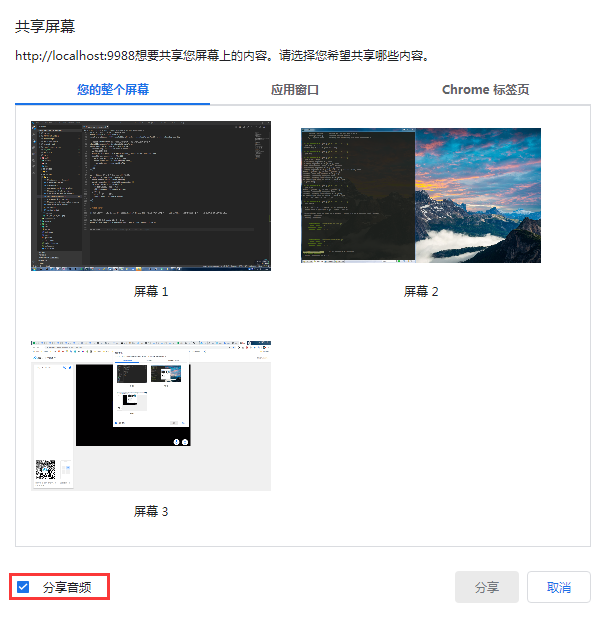
常见问题
-
Safari 屏幕分享出现报错
getDisplayMedia must be called from a user gesture handler这是因为 Safari 限制了
getDisplayMedia屏幕采集的接口,必须在用户点击事件的回调函数执行的 1 秒内才可以调用。参考:webkit issue。
// good async function onClick() { // 建议在 onClick 执行时,先执行采集逻辑 const screenStream = TRTC.createStream({ screen: true }); await screenStream.initialize(); await client.join({ roomId: 123123 }); } // bad async function onClick() { await client.join({ roomId: 123123 }); // 进房可能耗时超过 1s,可能会采集失败 const screenStream = TRTC.createStream({ screen: true }); await screenStream.initialize(); } -
Mac Chrome 在已授权屏幕录制的情况下屏幕分享失败,出现 "NotAllowedError: Permission denied by system" 或者 "NotReadableError: Could not start video source" 错误信息,Chrome bug。解决方案:打开【设置】> 点击【安全性与隐私】> 点击【隐私】> 点击【屏幕录制】> 关闭 Chrome 屏幕录制授权 > 重新打开 Chrome 屏幕录制授权 > 关闭 Chrome 浏览器 > 重新打开 Chrome 浏览器。
-
判断用户选择的屏幕分享类型:整个屏幕、窗口、Chrome 标签页。
// 在屏幕分享采集成功后 const shareStream = TRTC.createStream({ screenAudio: true, screen: true, userId }); await shareStream.initialize(); // 根据 displaySurface 来判断采集的类型。 const { displaySurface } = shareStream.getVideoTrack().getSettings(); // 例如:monitor 为整个屏幕、window 为某个应用窗口、browser 为 Chrome 某个标签页参考:displaySurface。